Lý do tắt ứng dụng chạy ngầm
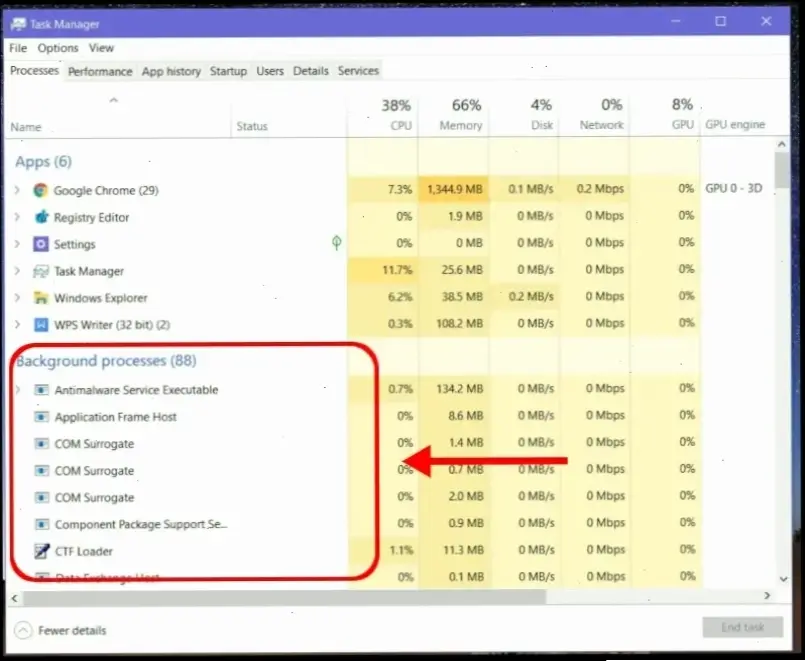
Các ứng dụng chạy ngầm như phần mềm cập nhật hoặc antivirus có thể làm pin nhanh hết và CPU quá tải. Dựa trên kinh nghiệm, tôi đã cải thiện tốc độ laptop bằng cách tắt chúng. Theo nguồn Microsoft, việc quản lý này giúp tăng hiệu suất lên đến 20%. Người dùng phổ thông nên kiểm tra định kỳ để tránh vấn đề.
Cách tắt trên Windows
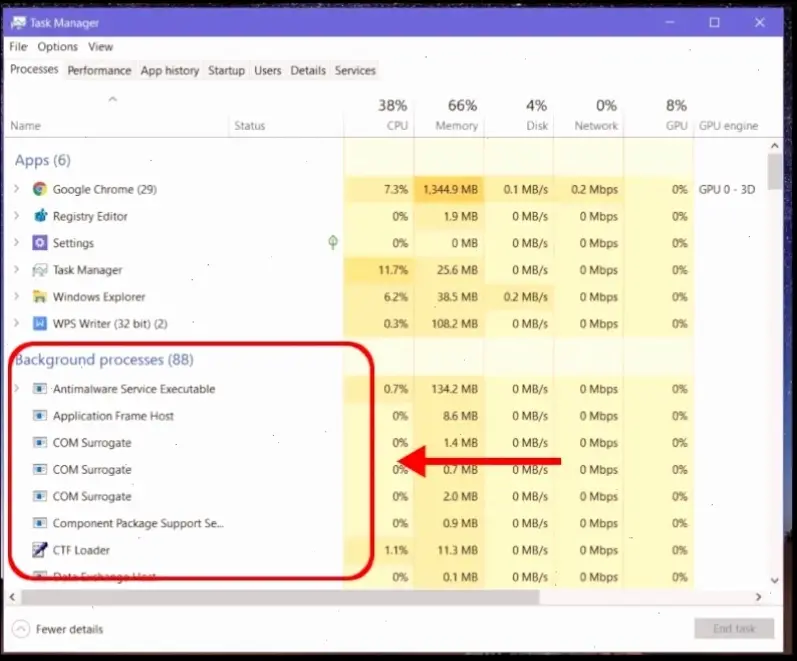
Trên Windows, bạn có thể sử dụng Task Manager để tắt ứng dụng. Ví dụ, tôi từng tắt ứng dụng không cần thiết như OneDrive để tăng tốc độ. Dưới đây là bảng hướng dẫn rõ ràng:
| Bước | Hành động | Lưu ý |
|---|---|---|
| 1 | Nhấn Ctrl + Shift + Esc để mở Task Manager. | Đảm bảo không tắt các ứng dụng hệ thống. |
| 2 | Chọn tab Processes và tìm ứng dụng chạy ngầm. | Kiểm tra CPU hoặc RAM sử dụng cao. |
| 3 | Nhấn End Task trên ứng dụng không cần thiết. | Tham khảo nguồn Microsoft Support để tránh lỗi. |
Phương pháp này phù hợp cho người dùng mới, giúp dễ dàng quản lý tài nguyên.
Cách tắt trên Mac
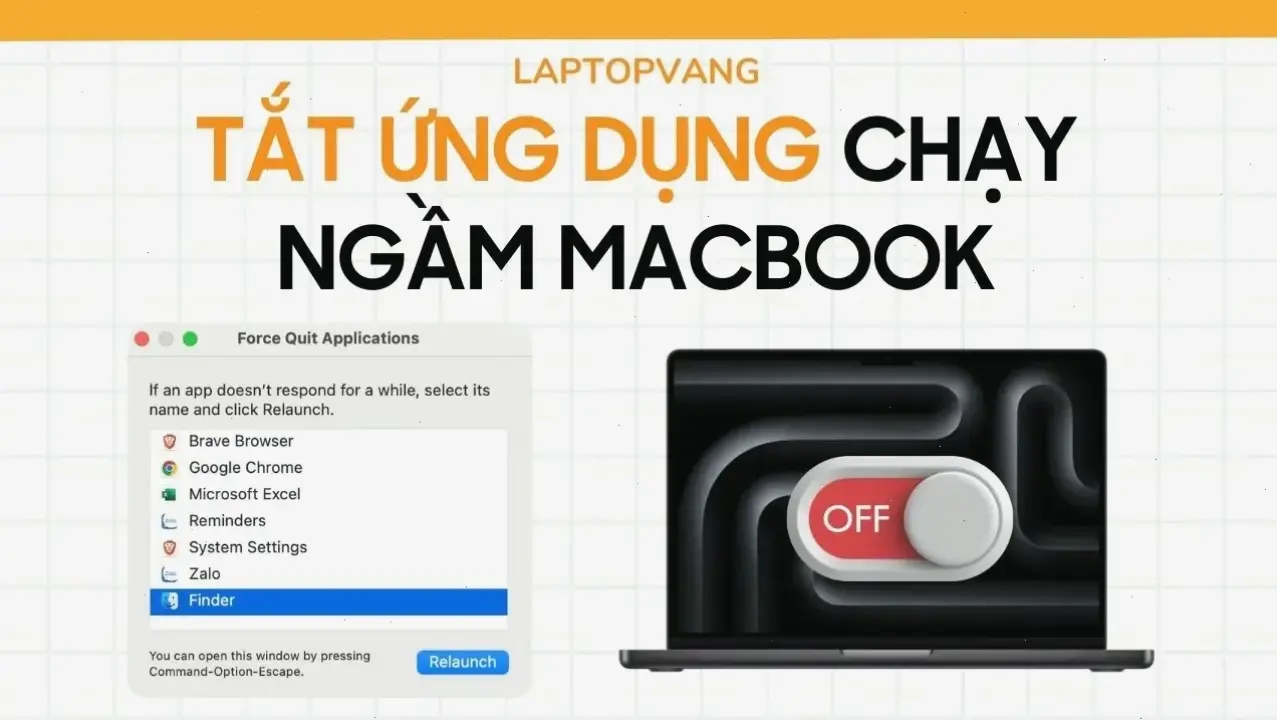
Với Mac, sử dụng Activity Monitor để kiểm soát ứng dụng. Từ kinh nghiệm, tôi đã tắt các ứng dụng như iCloud để tiết kiệm pin. Apple khuyến nghị kiểm tra thường xuyên qua nguồn Apple Support. Bước cơ bản: Mở Activity Monitor từ Utilities, chọn ứng dụng và nhấn Quit.
Mẹo thực tế và kinh nghiệm cá nhân
Tôi khuyên nên tắt ứng dụng không thiết yếu hàng tuần để duy trì hiệu suất. Ví dụ, trong công việc, tôi tắt các ứng dụng chạy ngầm như Zoom để laptop chạy mượt hơn. Lời khuyên chung: Sử dụng phần mềm như CCleaner để quét, nhưng chỉ từ nguồn uy tín như trang chính hãng.
Kết luận
Tắt ứng dụng chạy ngầm giúp laptop hoạt động tốt hơn và tiết kiệm năng lượng. Từ kinh nghiệm thực tế, bạn sẽ thấy sự khác biệt rõ rệt. Hãy áp dụng các bước trên và tham khảo nguồn đáng tin cậy để tránh rủi ro.
>>> Xem thêm: Học cách sửa lỗi SSL trên Chrome chỉ trong 5 phút!


